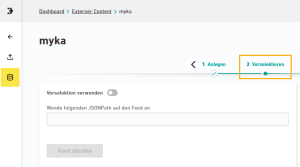Hier kannst Du Deine Datenquelle optional per JSONPath vorselektieren. Dadurch kannst Du z.B. Meta-Tags und andere Informationen aus Deiner Datenquelle, die für die Nutzung im Mailing nicht relevant sind, von vorne herein ausfiltern.
Schritt für Schritt
-
Öffne den Workflow-Schritt "Vorselektieren" im Navigationspunkt
 "Externer Content".
"Externer Content". -
Aktiviere den Schalter "Vorselektion verwenden" und gib einen JSONPath ein.
Du brauchst Unterstützung?Wende Dich an Deine Inxmail Kontaktperson oder Care-Consulting@inxmail.de, damit wir Dich dabei unterstützen können, den richtigen JSONPath für Deine Datenquelle zu entwickeln.
 JSONPath-Beispiele
JSONPath-Beispiele
 Referenz-Datenquelle
Copy
Referenz-Datenquelle
Copy<?xml version="1.0"?>
<root>
<products>
<meta_data>
<date>2022-07-08 12:34</date>
<user>Max Mustermann</user>
</meta_data>
<product>
<meta>
<ID>0001</ID>
<onStock>true</onStock>
</meta>
<commondata>
<title>Produktname 1</title>
<description>Lorem ipsum dolor sit amet</description>
<img_url>http://www.url-to-image.de/product01.jpg</img_url>
<link_url>http://www.url-to-shop.de/product01</link_url>
<buttontext>Klick hier</buttontext>
<attributes>
<color>red</color>
<size>XL</size>
<rating>5</rating>
</attributes>
</commondata>
<prices>
<prefix>ab</prefix>
<value>123</value>
<currency>€</currency>
</prices>
</product>
<product>
<meta>
<ID>0002</ID>
<onStock>false</onStock>
</meta>
<commondata>
<title>Produktname 2</title>
<description>Lorem ipsum dolor sit amet</description>
<img_url>http://www.url-to-image.de/product03.jpg</img_url>
<link_url>http://www.url-to-shop.de/product03</link_url>
<buttontext>Jetzt kaufen</buttontext>
<attributes>
<color>green</color>
<size>L</size>
<rating>2</rating>
</attributes>
</commondata>
<prices>
<prefix>nur</prefix>
<value>99</value>
<currency>€</currency>
</prices>
</product>
<product>
<meta>
<ID>0003</ID>
<onStock>true</onStock>
</meta>
<commondata>
<title>Produktname 3</title>
<description>Lorem ipsum dolor sit amet</description>
<img_url>http://www.url-to-image.de/product03.jpg</img_url>
<link_url>http://www.url-to-shop.de/product03</link_url>
<buttontext>KAUFEN</buttontext>
<attributes>
<color>blue</color>
<size>S</size>
<rating>1</rating>
</attributes>
</commondata>
<prices>
<prefix>jetzt nur</prefix>
<value>13</value>
<currency>€</currency>
</prices>
</product>
</products>
</root> JSON-Path-Beispiele
JSON-Path-Beispiele
Gewünschte Selektion
JSONPath
Eingrenzen der Unterknoten: Nur ein Unterknoten ist selektiert, der Rest wird ignoriert $..['commondata'] Mehrere Unterknoten sind selektiert, der Rest wird ignoriert $..['commondata','prices'] Filtern der Einträge:
Hinweis: Das Filtern der Einträge ist optional per JSONPath oder über die Softwareoberfläche möglich.
Für das Filtern über die Softwareoberfläche, nutze:
Nur die Einträge für einen bestimmten Parameter-Wert werden angezeigt.
Hier: Nur Einträge für Produkt "0001".
$..['product'][?(@.meta.ID=='0001')] Vorheriges Beispiel – mit Platzhalter statt mit konkreter Produkt-ID.
$..['product'][?(@.meta.ID=='{ID}')] Nur die Einträge für einen bestimmten Parameter-Wert werden angezeigt.
Hier: Nur Produkte, die verfügbar ("onStock") sind.
$..['product'][?(@.meta.onStock==true)] Kombination aus Eingrenzen der Unterknoten und Filtern der Einträge: Nur die Einträge für einen bestimmten Parameter-Wert (hier: nur für Produkt)"0001") werden angezeigt.
Für dieses Produkt werden nur Einträge aus dem Unterknoten "commondata" angezeigt, der Rest wird ignoriert.
$..['product'][?(@.meta.ID=='0001')]['commondata'] -
Klicke auf und überprüfe in der Vorschau, ob Inxmail New Xperience Deine Datenquelle auf Basis des JSONPath richtig eingrenzt.
-
Auch in diesem Schritt kannst Du wieder Platzhalter definieren, um verschiedene Varianten Deiner Datenquelle abzubilden.
-
Speichern
Speichern nicht vergessen: Speichere Deine Änderungen, bevor Du in einen anderen Workflow-Schritt wechselst.
- Du hast Deine Content-Quelle vorselektiert und auf die relevanten Inhalte eingegrenzt.
Nächste Schritte
- Filtere Deine Daten über Selektoren.
- Verwende den externen Content in Deinem Mailing.